Comparatif 2024 : OBS Studio, Streamlabs et XSplit pour le streaming PC
Découvrez le match entre OBS Studio, Streamlabs OBS et XSplit Broadcaster, les trois meilleures applications pour streamer et enregistrer votre écran sur PC. Ce guide détaille leurs avantages, limites et spécificités pour vous aider à choisir la solution idéale selon vos besoins et votre configuration.
Vous cherchez la meilleure application pour le streaming et l'enregistrement d'écran sur PC ? Aujourd'hui, trois outils dominent le marché : OBS Studio, Streamlabs OBS et XSplit Broadcaster. Ces programmes sont plébiscités par les créateurs de contenu pour la qualité de leurs fonctionnalités de diffusion en direct et d'enregistrement vidéo. Découvrez leurs atouts, limites et spécificités pour trouver celui qui correspond à vos besoins.
OBS Studio
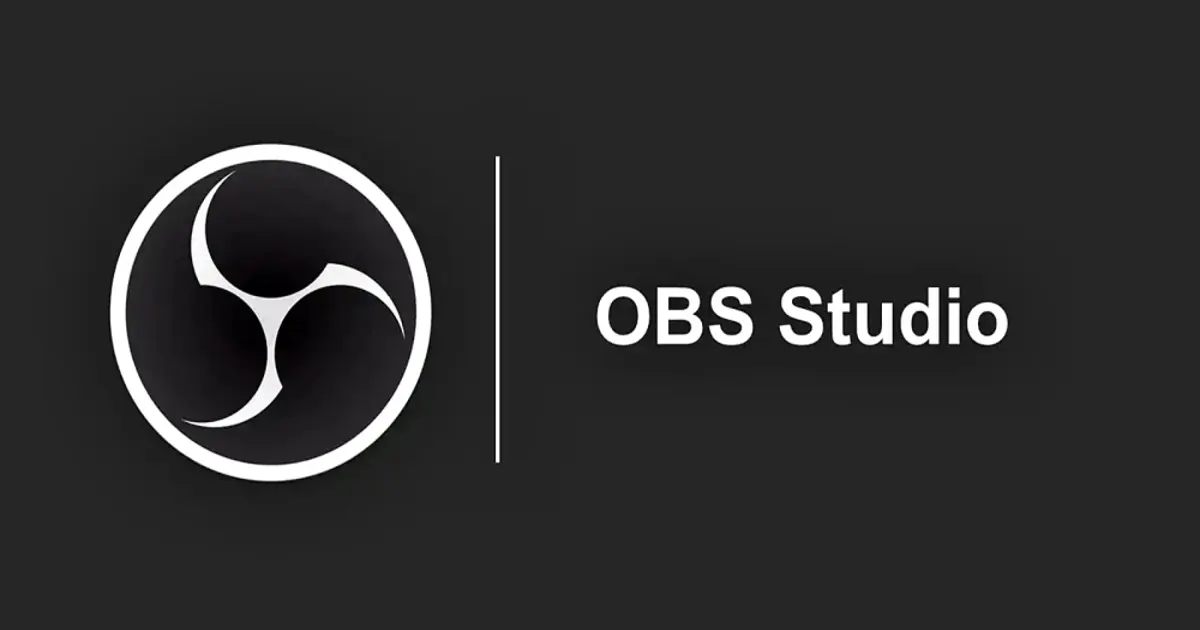
OBS Studio (Open Broadcaster Software) est une solution open source et totalement gratuite, devenue le choix de référence des streamers. Développé initialement par la communauté, OBS prend en charge le streaming en direct sur toutes les grandes plateformes (YouTube, Twitch, Facebook, etc.) ainsi que l'enregistrement local sans limite de durée ou de qualité. Il fonctionne sous Windows, macOS et Linux, ce qui en fait un outil multiplateforme. Grâce à sa communauté active, de nombreux plugins et tutoriels sont disponibles pour enrichir ses fonctions.
Points forts
- Gratuit et sans restrictions. OBS Studio ne pose aucune limite : aucun filigrane, aucune restriction de durée ou de fonctionnalité. Utilisez-le aussi longtemps que vous le souhaitez, sans frais cachés.
- Richesse fonctionnelle professionnelle. Gestion de multiples sources vidéo et audio (écran, jeux, webcam, images, fenêtres...), création de scènes personnalisées, transitions instantanées, filtres, effets, chroma key pour fond vert, etc. OBS rivalise avec de nombreuses solutions payantes.
- Paramétrage avancé et performance. Réglez en détail le bitrate, le format, le nombre d'images par seconde... OBS est optimisé pour consommer peu de ressources et prend en charge l'accélération matérielle (NVENC, etc.), permettant le streaming même sur des PC modestes sans perte d'images.
- Communauté active et grande extensibilité. Grâce à son code libre, OBS dispose d'une base d'utilisateurs et de développeurs très large. Des centaines de plugins et scripts existent, et il est facile de trouver des guides pour optimiser OBS selon votre matériel.
Points faibles
- Courbe d'apprentissage abrupte. L'interface peu intuitive et la multitude de réglages peuvent décourager les débutants. Prendre en main toutes les possibilités d'OBS demande un peu de temps et de pratique.
- Absence de fonctionnalités " streamer " intégrées. Pas de chat intégré, ni d'alertes de dons : il faut les ajouter via des sources navigateur ou plugins. Pour un stream complet (widgets, alertes...), une configuration supplémentaire est nécessaire, contrairement à Streamlabs qui propose ces éléments directement.
- Exigeant pour le streaming de haute qualité. Diffuser et enregistrer en 1080p60 peut solliciter fortement le PC : il faudra parfois baisser les paramètres pour garantir une diffusion fluide sur les machines les moins puissantes.
Streamlabs OBS
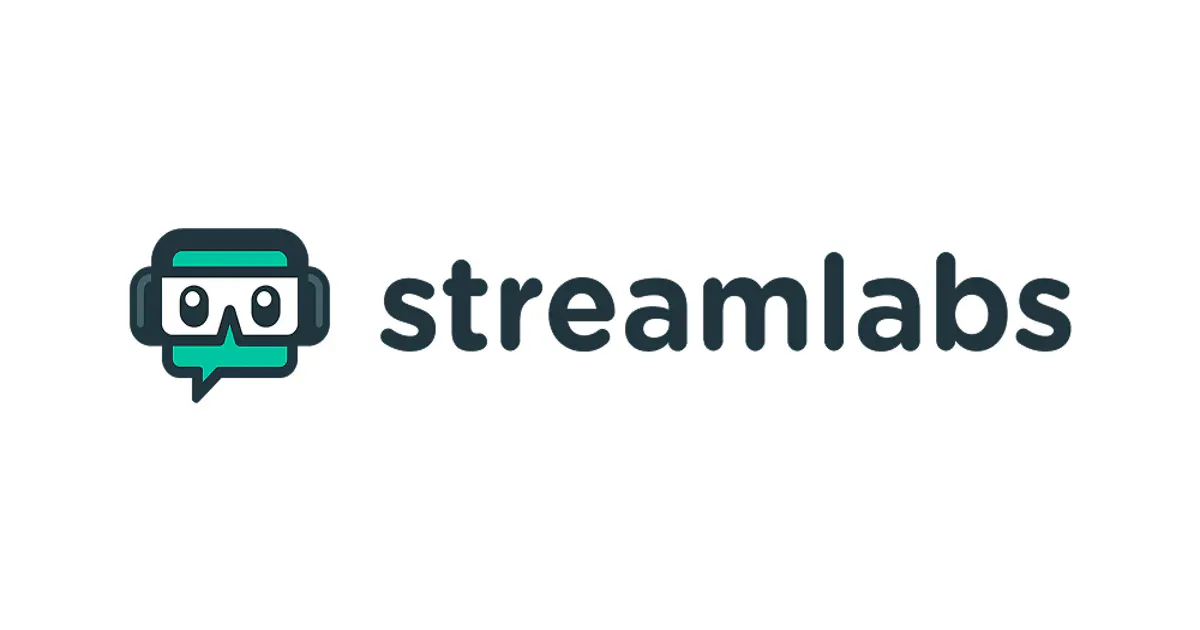
Streamlabs OBS (aussi connu sous le nom de Streamlabs Desktop) est une version dérivée d'OBS Studio pensée pour la simplicité. Gratuite et disponible sur Windows (et récemment sur macOS), elle ne prend cependant pas en charge Linux. Streamlabs intègre nativement thèmes, overlays et widgets interactifs, offrant une expérience clé en main idéale pour démarrer rapidement un live professionnel.
Points forts
- Parfait pour les débutants. Interface moderne, facile à prendre en main. Thèmes et overlays prêts à l'emploi, fonctions intégrées (chat, alertes, bots...) : lancez votre premier stream en quelques minutes, sans connaissance technique approfondie.
- Configuration automatique de la qualité. À la première utilisation, Streamlabs analyse votre ordinateur et connexion Internet pour appliquer les meilleurs réglages de diffusion. Plus besoin de tâtonner avec le bitrate ou la résolution : tout est optimisé automatiquement.
- Outils tout-en-un pour streamers. Widgets de chat, alertes, compteurs de vues, bibliothèque de plus de 250 thèmes gratuits, collecte de dons intégrée... Streamlabs OBS rassemble tout ce dont un streamer a besoin, sans installation de plugins additionnels.
- Fonctionnalités cloud et services premium. Avec l'abonnement Streamlabs Prime (optionnel), accédez au stockage cloud de vos paramètres, à la multi-diffusion sur plusieurs plateformes en simultané, à une boutique de produits dérivés, etc.
Points faibles
- Consommation de ressources élevée. L'intégration de nombreux services et effets rend Streamlabs OBS plus gourmand en CPU et GPU qu'OBS Studio. Sur un PC peu puissant, des ralentissements peuvent se produire.
- Moins de personnalisation poussée. Certaines options avancées ou réglages fins sont absents ou simplifiés : Streamlabs vise l'efficacité et la simplicité plus que la personnalisation extrême. Les fonctions les plus avancées demandent l'abonnement Prime.
- Pas de version Linux. Streamlabs OBS fonctionne uniquement sous Windows et macOS : les utilisateurs Linux devront se tourner vers OBS Studio classique.
XSplit Broadcaster
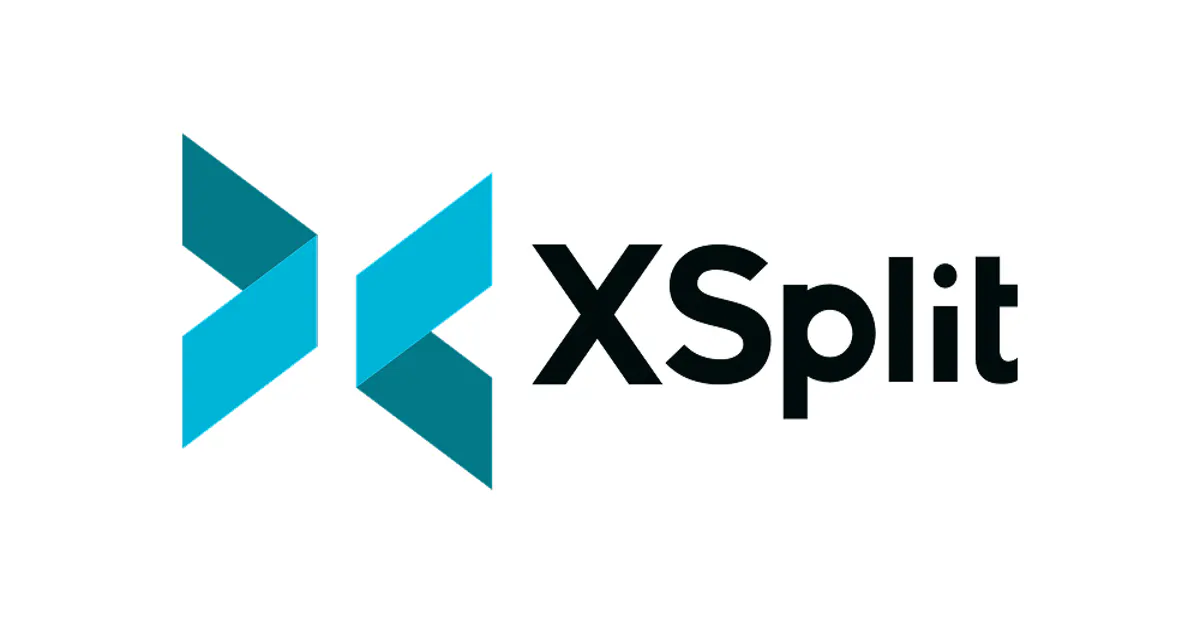
XSplit Broadcaster est un logiciel commercial de streaming et d'enregistrement, longtemps considéré comme la principale alternative à OBS Studio. Il cible essentiellement les utilisateurs Windows (pas de version officielle pour Mac ou Linux) et fonctionne selon un modèle freemium : les fonctions de base sont gratuites, mais les fonctionnalités avancées nécessitent un abonnement.
Points forts
- Interface intuitive. XSplit se distingue par une prise en main rapide : toutes les options essentielles sont regroupées, ce qui facilite les premiers pas, surtout si l'interface d'OBS vous paraît complexe.
- Fonctions avancées intégrées. Capture multi-écrans, intégration d'appels vidéo Skype, et surtout la fonction VCam pour supprimer, flouter ou changer l'arrière-plan webcam sans fond vert. De nombreuses options puissantes sont incluses dès l'installation.
- Réglages en direct. Modifiez à la volée le bitrate ou d'autres paramètres sans interrompre votre diffusion : pratique pour adapter la qualité en fonction de la connexion ou de la charge de l'ordinateur.
- Outils supplémentaires pour streamers. L'abonnement premium débloque un éditeur vidéo intégré pour couper et monter rapidement vos clips, ainsi que des options avancées (prise en charge des consoles, branding du stream...)
Points faibles
- Limitations de la version gratuite. En mode gratuit, XSplit applique un filigrane sur les vidéos au-delà de 720p, et certaines fonctionnalités (chroma key, chat intégré, capture console, etc.) nécessitent le passage à la version payante.
- Coût de l'abonnement. Pour débloquer tout le potentiel de XSplit, un abonnement mensuel (~5 $) ou une licence à vie (~200 $) est requis. Ce n'est donc pas la meilleure option pour les amateurs de solutions 100 % gratuites.
- Exclusivement sur Windows. XSplit ne fonctionne que sous Windows (version 7 ou ultérieure). Aucune version officielle pour Mac ou Linux n'est proposée, ce qui limite son public.
- Consommation de ressources importante. XSplit est plus exigeant qu'OBS en termes de CPU/GPU, en particulier lors de l'utilisation de ses nombreuses fonctions intégrées. Un PC performant est donc recommandé pour une expérience optimale.
Conclusion
Pour résumer, OBS Studio, Streamlabs OBS et XSplit Broadcaster sont les trois solutions phares pour le streaming et l'enregistrement d'écran sur PC. Si vous souhaitez un outil puissant, entièrement personnalisable et gratuit, OBS Studio reste la référence. Pour ceux qui privilégient la simplicité et l'intégration des services (chat, alertes, overlays) sans prise de tête, Streamlabs OBS est tout indiqué. Enfin, XSplit Broadcaster peut intéresser les utilisateurs prêts à investir pour un maximum de confort et quelques fonctionnalités uniques, même si ses alternatives gratuites restent très compétitives.
Au final, le meilleur logiciel de streaming dépend de vos besoins et des capacités de votre PC. Toutes ces solutions permettent de réaliser des diffusions et enregistrements de haute qualité, sans filigrane. N'hésitez pas à tester les versions gratuites de chacune pour trouver celle qui vous convient le mieux. Bon stream !